- 自动化系统
- 驱动技术
- 低压电气
- 工业服务
- 其他
更多
 关联文档
关联文档
- 如何在Step7的硬件组态里组态TIM3V-IE模块?
- 如何在Step7的硬件组态中的硬件列表中找到TIM模块?
- 在硬件组态里如何配置S7 CPU使能口令保护
- 正确实现SINAMICS G120 Safety 功能的硬件组态
- 在 STEP 7 硬件组态中找不到所需要的硬件时应怎么做?
- 当 STEP7 硬件组态中添加 CP 和 FM 模块后SIMATICS S7 300 CPU 不能进入运行模式,应该如何处理?
- 如何将PCS 7 硬件组态连接到AdvES中创建的控制模块?
- SINAMICS S120: CU320-2 DP, 带安全报文(30报文 )的12轴U/f 控制无法完成硬件组态
- 如何更换MSS的硬件模块?
- 如何在 STEP 7-Micro/WIN 中组态 S7-200 扩展模块 SIWAREX MS ,可以使用哪些例子项目?
西门子数字化工业支持中心网站服务须知
欢迎您来到西门子数字化工业支持中心网站!本网站及相关服务模块已集成SIEMENS ONEID一站式账户登录功能。同时,本网站使用了Cookie以增强网站导航、分析网站使用情况并协助我们开展营销和性能改进活动。继续浏览本网站,即表示您进一步同意并接受如下网站服务补充条款及网站隐私声明,包括关于Cookies信息收集和使用规则。
《网站服务补充条款》,以及
《网站隐私声明》,以及
您登录个人账户时须已同意《ONEID用户协议》及《ONEID隐私声明》
访问此处可了解更多网站服务条款及声明。
继续浏览













 西门子官方商城
西门子官方商城

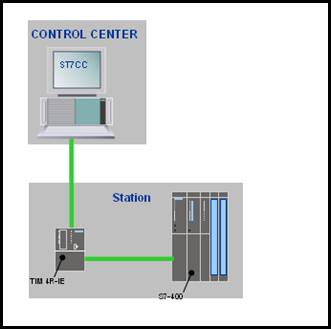
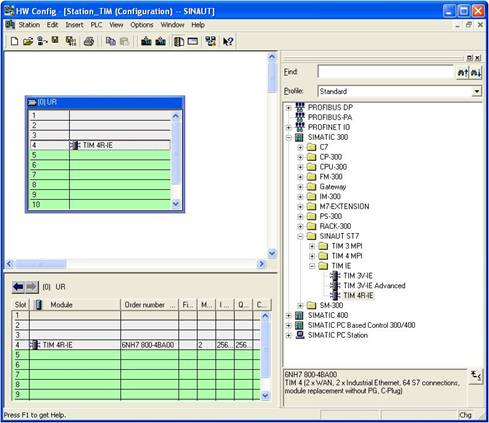
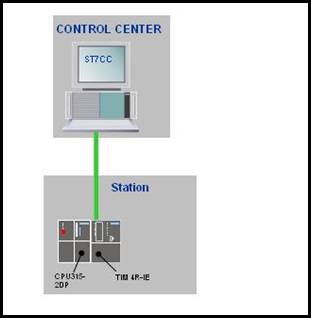


















扫码分享